产品
最终结果如下图所示。
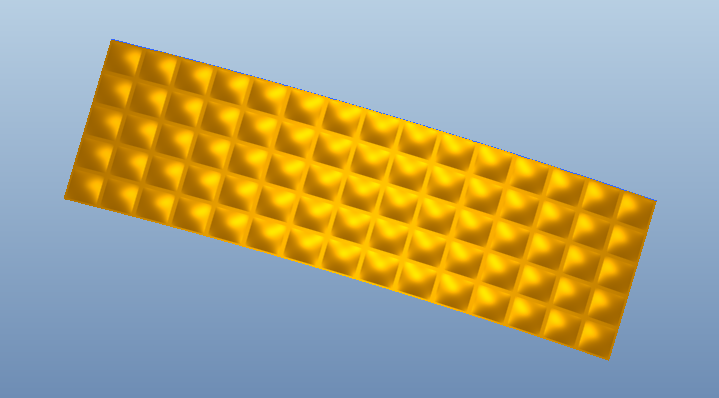
方法:
1.新建零件文件。
2.点击【编辑】-【填充】,在TOP平面绘制如下的草绘。
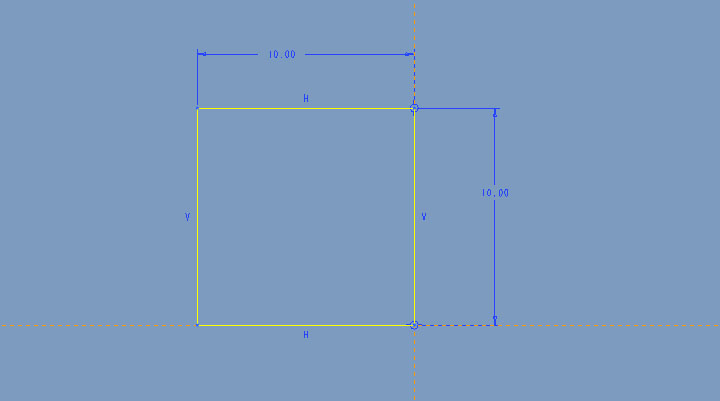
绘制完成后点击勾号。
3.点击【插入】-【扭曲】,点击上一步创建的特征,按照下图的顺序点击。
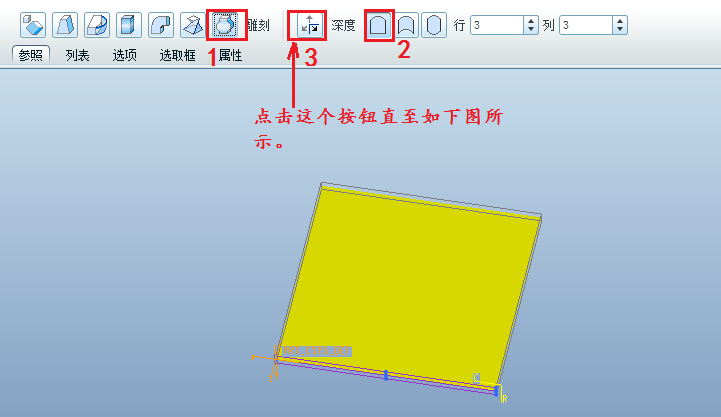
点击上图序号为3的按钮,直至如下图所示。
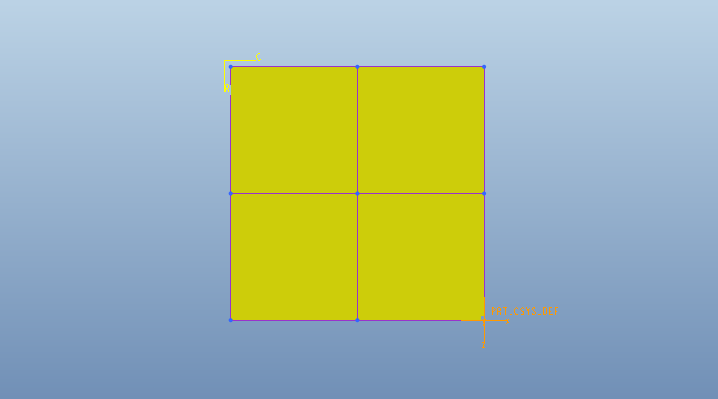
点击选取框按钮,设置行和列的起始和结束位置以及深度,如下图所示。当然这些值可以根据自己的需要自己设置,你就会发现它们的作用。
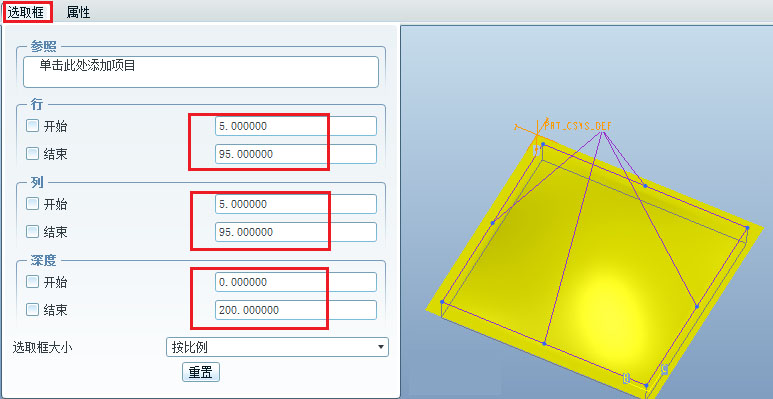
完成后,如下图所示。
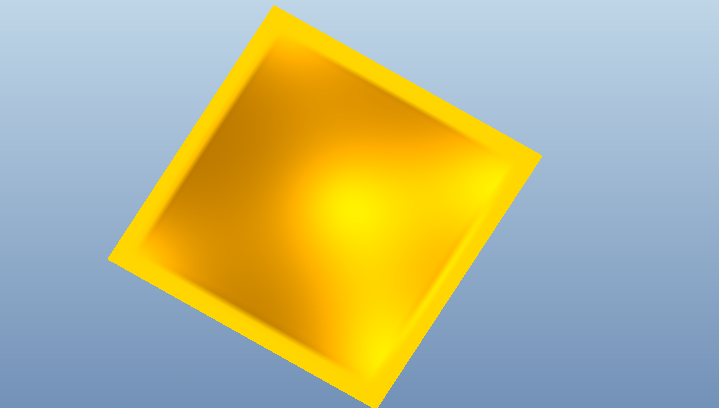
4.接下来对上面的模型进行选择性复制。按照下图所示的顺序进行点击。
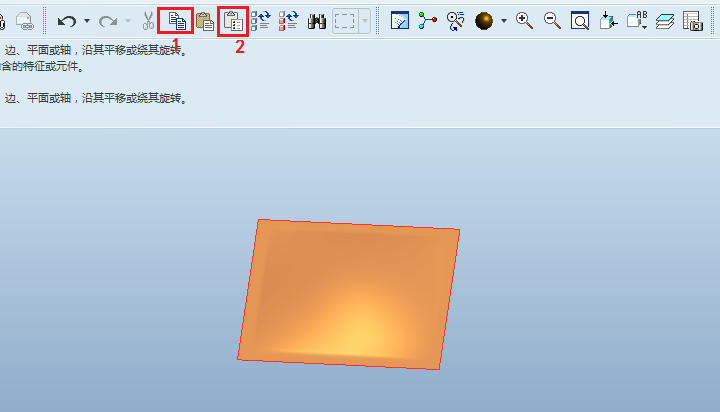
弹出下面的窗口,勾选对副本应用移动/选中变换并点击确定。
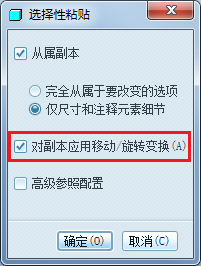
设置两个移动,方向参照如下图所示,移动距离均为0,目的是便于下一步的尺寸阵列。

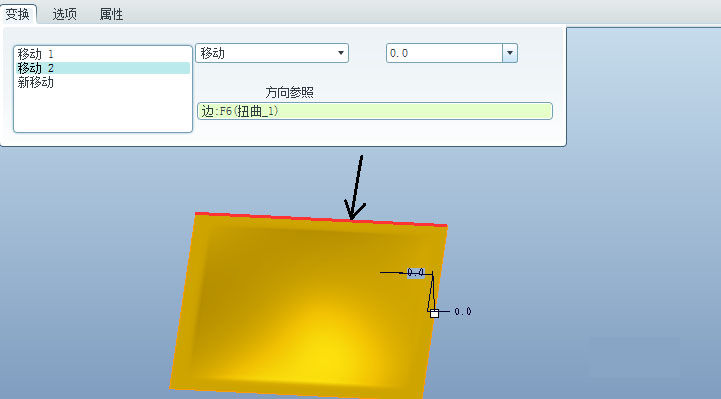
5.选择上一步的特征,点击阵列,类型选择尺寸,按照下图进行设置。方向1的阵列数量为5,方向2的阵列数量为15.
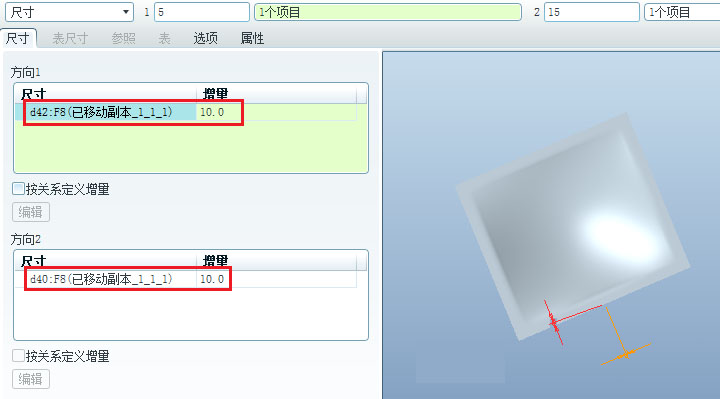
完成。
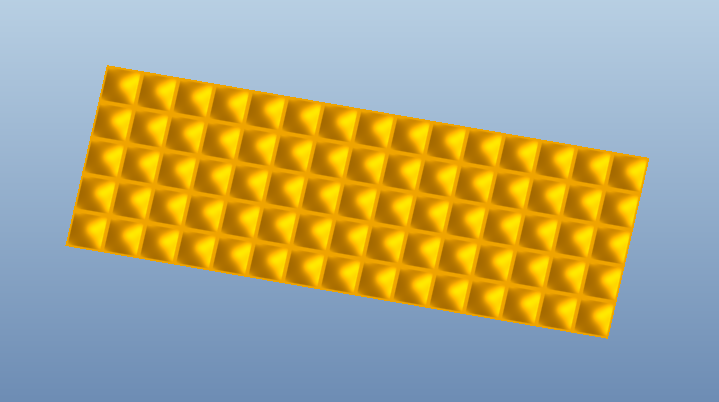
6.将所有的曲面进行合并。

7.创建基准平面DTM1和DTM2。
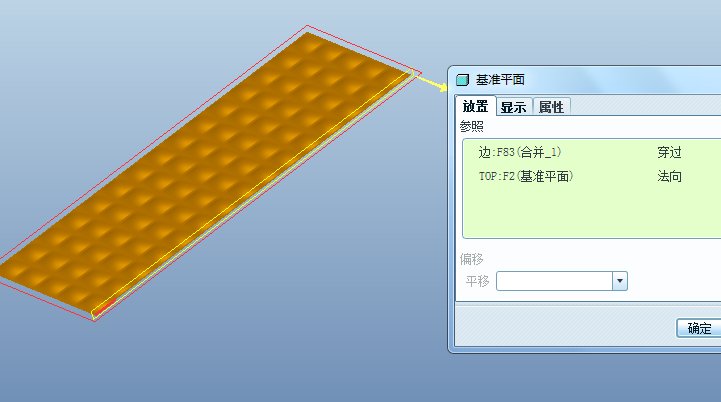
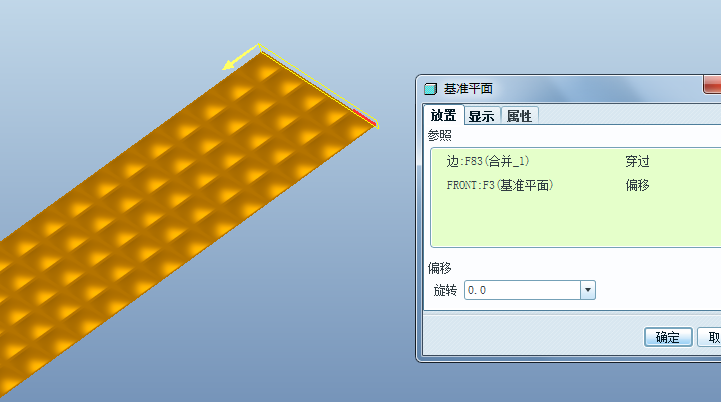
8.在DTM1上创建如下的草绘作为下一步的骨架折弯骨架。
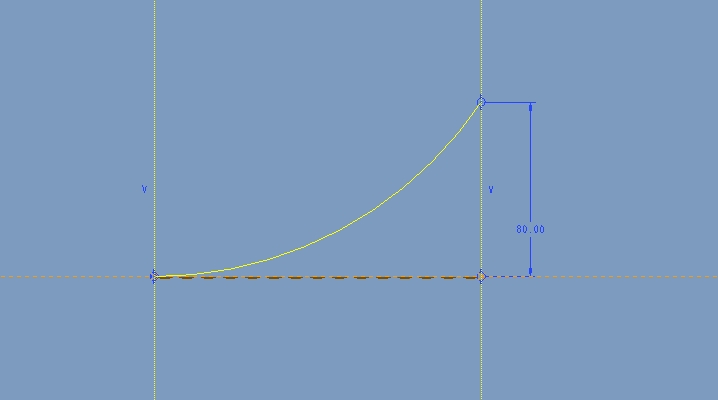
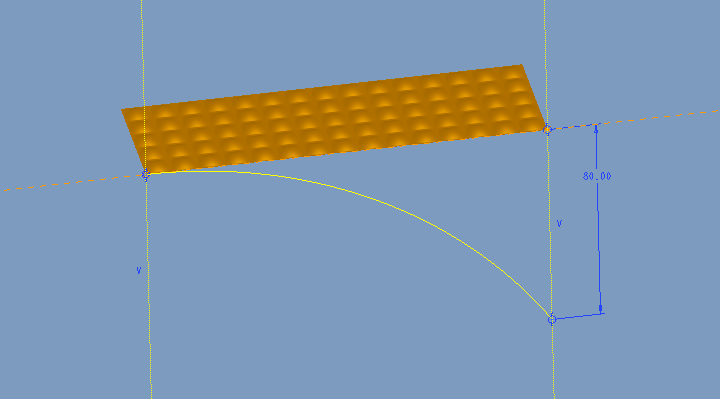
9.点击【插入】-【高级】-【骨架折弯】,弹出如下的菜单,因为我们已经绘制好骨架,选择选择骨架线和无属性控制,点击完成。此时在信息栏提示:选取要折弯的面组或实体。这里选择合并曲面作为折弯对象。
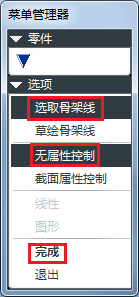
选择下图所示的草绘作为折弯骨架。选择之后点击完成。
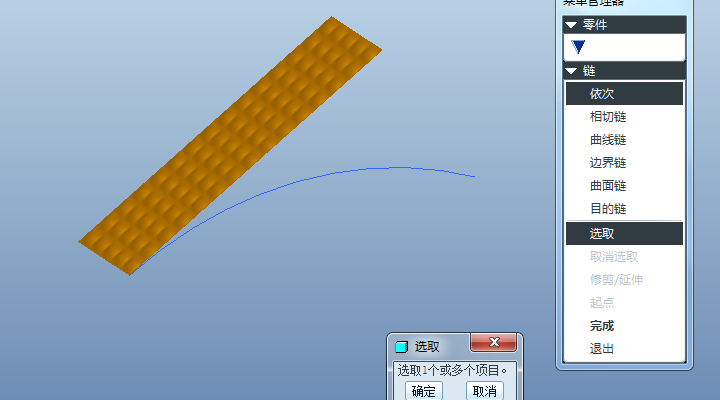
选择与下图黄色基准平面相平行的DTM2作为参照。
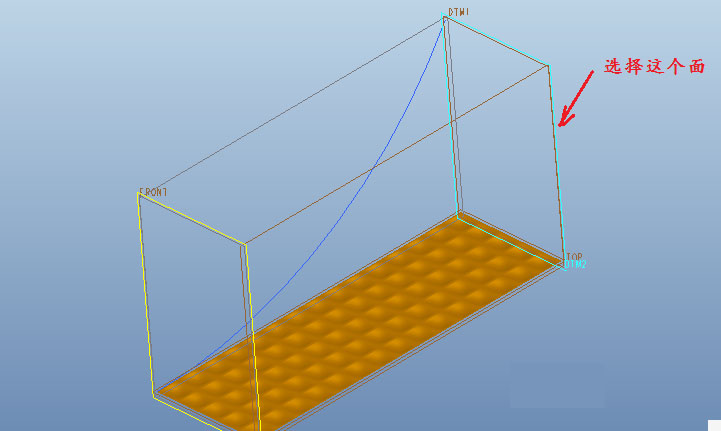
完成并隐藏之前的特征。
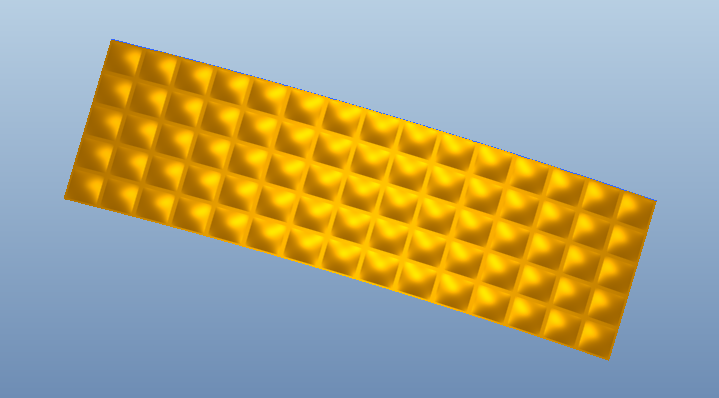
免责声明:本文系网络转载或改编,未找到原创作者,版权归原作者所有。如涉及版权,请联系删